
Comment choisir un écran PC 4K ?
Choisir un écran PC 4K

Vous êtes sur le point de choisir un écran PC 4K ? Vérifiez alors les points suivants, pour profiter au mieux de votre nouvel écran PC et éviter d'être déçu :
- Vérifiez la carte graphique de votre PC ou ordinateur portable
- Vérifiez qu'il y ait les bons ports
- Choisissez le bon câble
Vérifiez la carte graphique de votre ordinateur portable ou PC
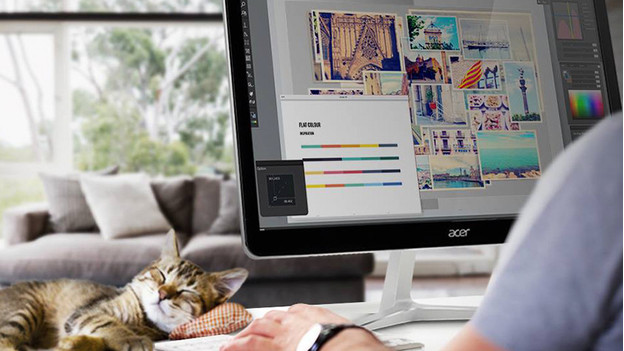
Pour tirer le meilleur de votre écran PC 4K, votre ordinateur portable ou PC doit prendre en charge le signal vidéo 4K. Vérifiez bien de quelle carte graphique votre ordinateur est équipé. Faites-le avant d'acheter un écran PC pour ne pas être déçu. Pour jouer en résolution 4K, vous avez besoin d'une carte graphique puissante et du bon câble.
Ces séries de cartes graphiques prennent en charge le signal vidéo 4K :
- Intel UHD Graphics (à partir de la 8e génération de processeurs Intel)
- Intel Iris Pro Graphics (à partir de 5100 et plus récent)
- Intel Iris Plus Graphics
- NVIDIA GeForce RTX series
- NVIDIA GeForce GTX series (à partir de 600)
- NVIDIA GeForce MX et GT series
- NVIDIA Quadro series
- AMD Radeon RX et Pro series
- AMD Radeon 77, 78 et 79 series
- AMD Radeon R7 et R9 series
Jouer en résolution 4K

Vous voulez bien sûr jouer à vos jeux préférés en 4K sur votre nouvel écran PC 4K. Pour cela, vous avez besoin d'une carte graphique NVIDIA GeForce RTX 2080 Super ou 2080 Ti. Vérifiez aussi que votre ordinateur dispose d'un processeur Intel Core i7 ou AMD Ryzen 7 au minimum. Nous vous conseillons un écran PC gaming 4K spécial avec G-Sync ou FreeSync. Vous éviterez ainsi les images saccadées et profiterez d'une expérience de jeu fluide.
Connexions
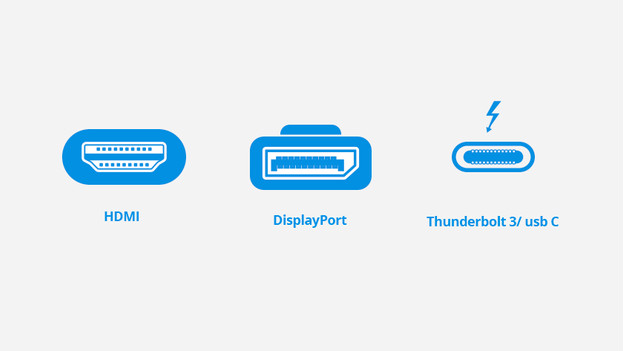
Pour obtenir un signal vidéo 2160p, votre écran PC 4K et votre PC ou ordinateur portable ont besoin d'un DisplayPort, HDMI, Thunderbolt 2 ou USB-C. Les anciennes connexions comme VGA ou DVI ne prennent pas en charge la 4K. DisplayPort 1.2, HDMI 2.0, Thunderbolt 3 et certaines connexions USB-C prennent en charge la 4K à 60 images par seconde. Une connexion HDMI 1.4 convient aussi, mais ne transmet une image que de 30 hertz. Les images plus rapides ont donc l'air plus saccadées.
Différentes sortes de câbles
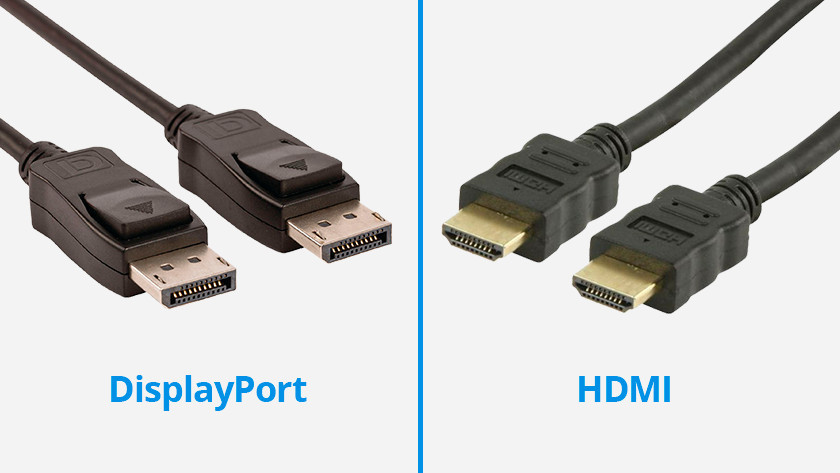
DisplayPort et HDMI
Le bon port, c'est une chose, mais il faut aussi le bon câble. Souvent, un câble est fourni par défaut avec les écrans PC. Si vous voulez être certain de pouvoir avoir une résolution 4K, choisissez le bon câble pour le bon port. Pour le meilleur résultat, les versions du câble et du port doivent correspondre (par exemple, un HDMI 2.0 avec un HDMI 2.0). Vous enverrez ainsi un meilleur signal et pourrez profiter au mieux de votre écran PC 4K.

Thunderbolt 3
De plus en plus d'ordinateurs portables modernes ont une connexion Thunderbolt 3, par exemple les dernières générations d'Apple MacBook ou des ordinateurs portables récents. Ce port est physiquement le même qu'un USB-C, mais Thunderbolt 3 prend toujours en charge le signal 4K à 60 hertz, contrairement à l'USB-C. Vous reconnaitrez le Thunderbolt 3 à son éclair à côté du port sur votre ordinateur portable ou PC et un éclair sur le câble.

USB-C
USB-C ne prend pas toujours en charge le signal d'image. Et un câble Thunderbold 3 ne fonctionne pas sur un port USB-C « normal ». Si vous voulez être certain d'avoir une image 4K via USB-C sur votre écran PC, vérifiez que le port USB-C sur l'écran prend en charge le « DisplayPort Alternate Mode ». Vérifiez aussi si, à côté du port USB-C sur votre ordinateur portable, se trouve un logo DisplayPort. Il ressemble à un D en gras, avec un P dedans.


